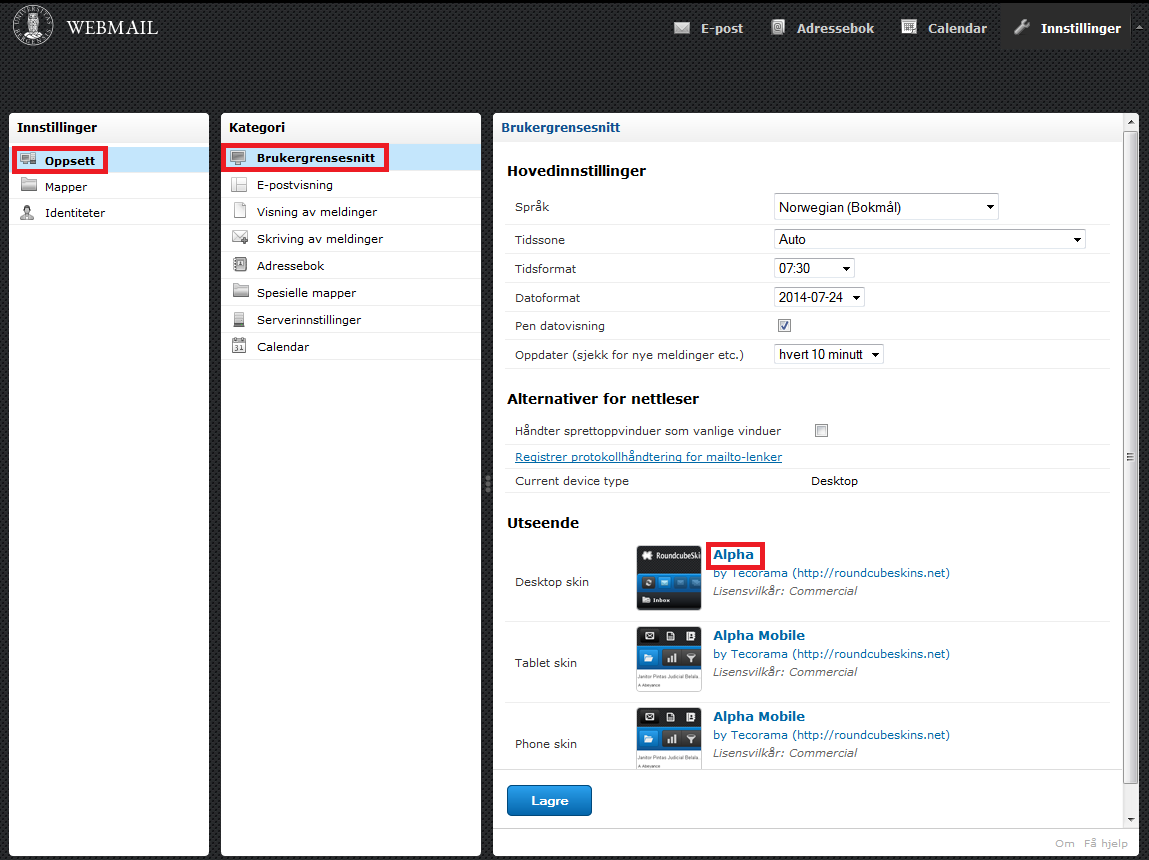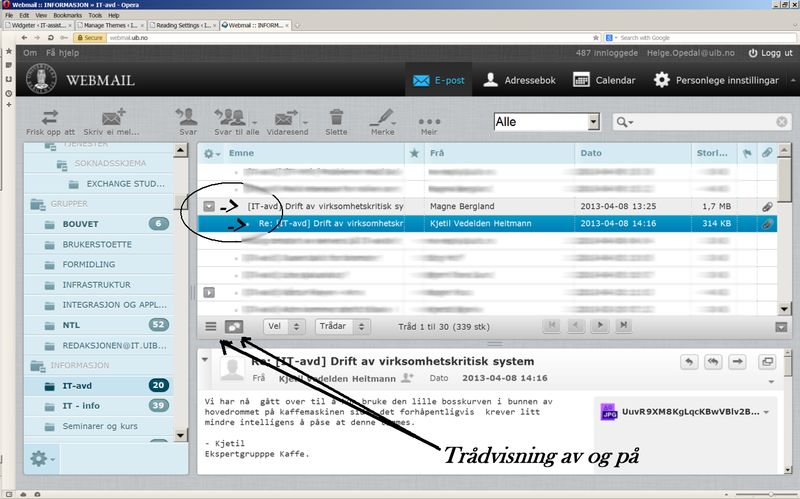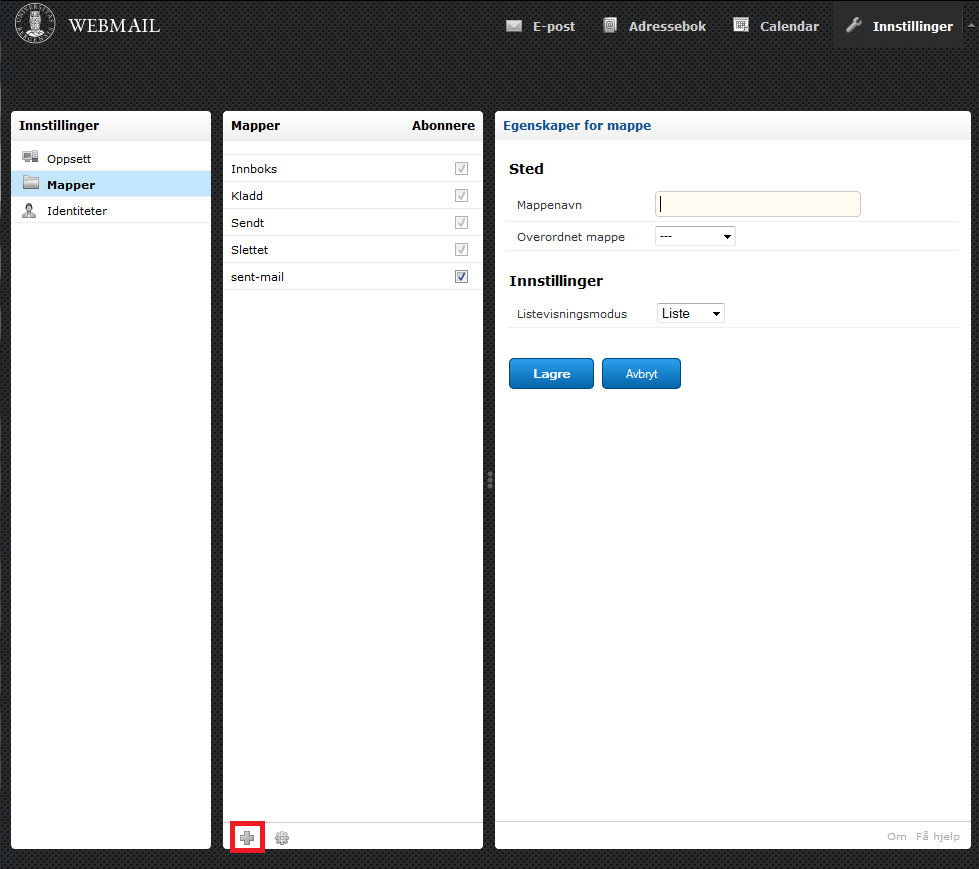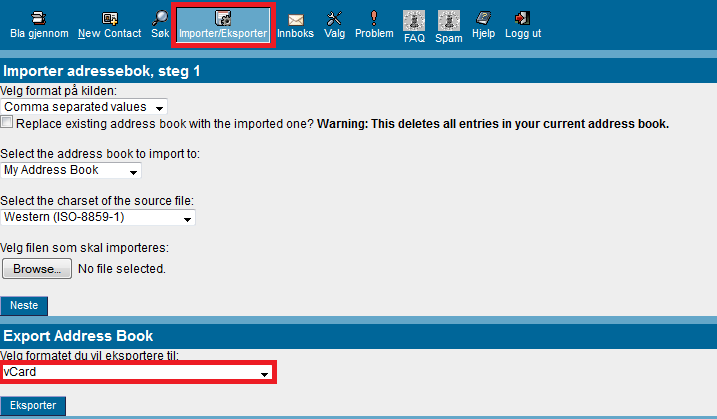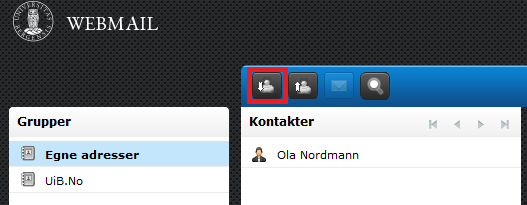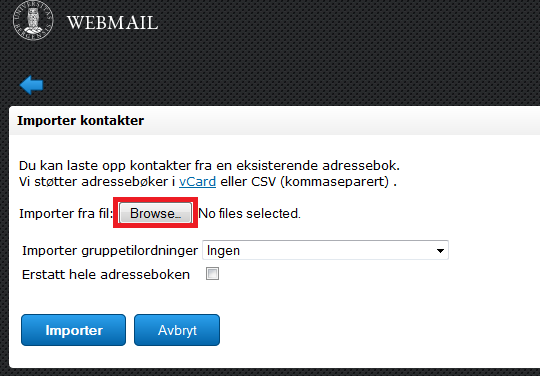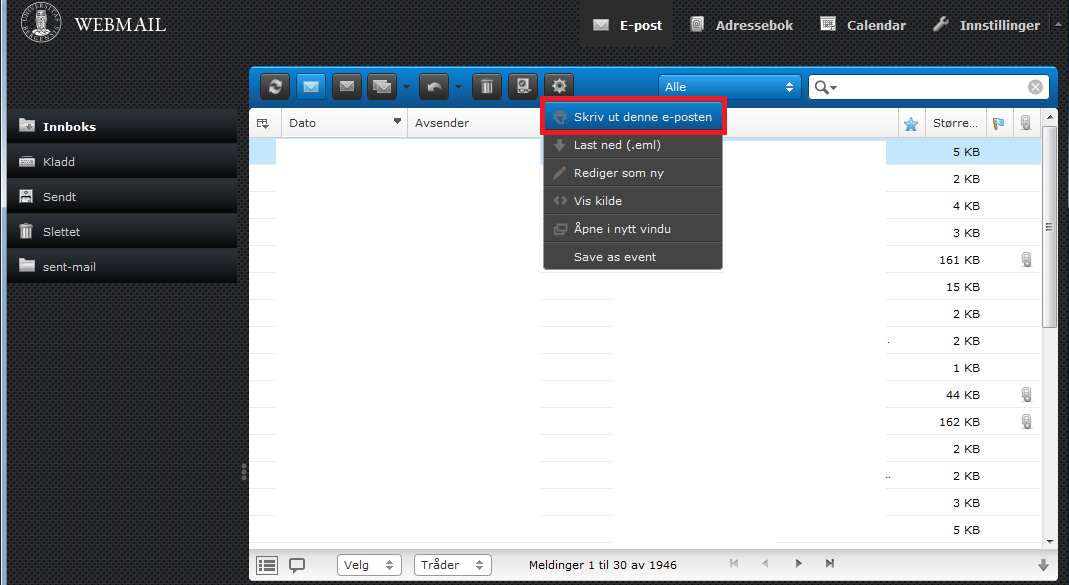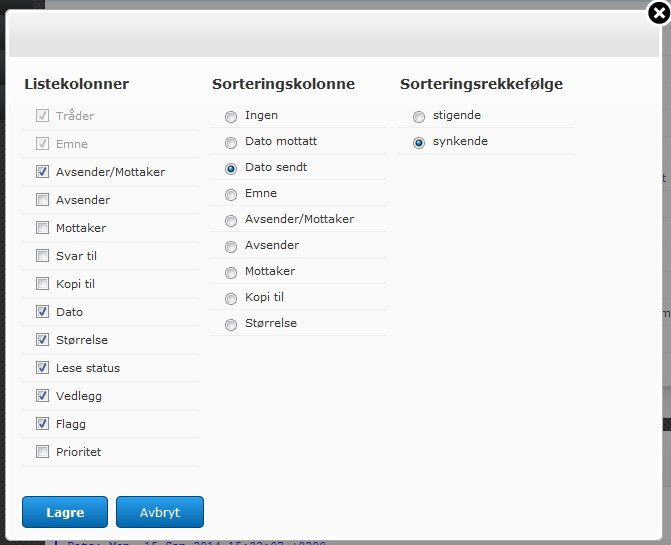Bruk av Webmail: Forskjell mellom sideversjoner
Ingen redigeringsforklaring |
Ingen redigeringsforklaring |
||
| (47 mellomliggende versjoner av 12 brukere er ikke vist) | |||
| Linje 1: | Linje 1: | ||
== | == Er du student fra høsten 2020? == | ||
Du finn din e-post på [https://start.uib.no start.uib.no] Logg på med brukarnavn@uib.no og gå til Outlook. | |||
== Are you a student from fall 2020? == | |||
You will find your e-mails at [https://start.uib.no start.uib.no]. Sign in with username@uib.no and go to Outlook. | |||
---- | |||
= Webmail = | |||
UiB tilbyr webmail-tjeneste for ansatte som ikke har Outlook/Exchange e-post ennå. Denne nås på [https://webmail.uib.no/ https://webmail.uib.no/]. | |||
Logg på med ditt personlige UiB-brukernavn og passord. For glemt brukernavn eller passord se https://sebra.uib.no. | |||
Les mer om [https://it.uib.no/E-post e-post ved UiB] | |||
== Endre brukergrensesnitt == | |||
For å endre brukergrensesnitt trykker du på «innstillinger» og velger «brukergrensesnitt» under «oppsett». Under «utseende» endrer du skin/bunad for henholdsvis desktop (stasjonær/bærbar PC), tablet (iPad etc) og mobiltelefon. | |||
Tips: Endre Desktop skin fra Alpha Mobile til t.d. Larry for betre visning på datamaskin | |||
[[ | [[File:skinWM.png]] | ||
=== Trådvisning av/på === | |||
Om en har trykket på knappen for å vise epostene i tråder, så vil nye eposter ikke vises øverst i listen, men i den tråden eposten tilhører. Dette kan være forvirrende, da en kan tenke at en ikke mottar ny epost. | |||
Se bildet under som viser hvordan en kan lett slå av på trådvisningen. | |||
[[ | [[File:Thread.png|800px]] | ||
== Opprettelse og bruk av mapper == | |||
For å opprette en ny mappe, gå inn på «innstillinger» og velg «mapper». Trykk på plusstegnet nederst og skriv inn et mappenavn. Den nye mappen vil deretter vises på venstre side i hovedmenyen. | |||
E-poster flyttes til den nye mappen ved å dra dem over fra innboksen. Flere kan merkes samtidig ved enten å holde inne Shift eller Ctrl-tasten. | |||
Man viser/skjuler mapper ved å huke de av under kolonnen «abonnert». | |||
[[File:mappe1WM.png]] | |||
== Overføre adressebok == | |||
'''Fremgangsmåte i gammel webmail:''' | |||
Velg "Adressebok", deretter "Importer/eksporter". Velg så "vCard" under "Export Address Book". Trykk "Eksporter" og lagre filen på maskinen. | |||
[[File:eksport1_1WM.png]] | |||
[[File:eksport2_1WM.png]] | |||
'''I ny webmail:''' | |||
Velg "Adressebok" og deretter "Importer kontakter". Trykk på "browse" og velg filen du lagret. | |||
[[File:eksport3WM.png]] | |||
[[File:eksport4WM.png]] | |||
[[Kategori: | == Skrive ut e-post == | ||
Velg e-posten du ønsker å skrive ut. | |||
Trykk deretter på tannhjulet kalt «Flere handlinger…» og velg «Skriv ut denne e-posten». | |||
Velg riktig skriver, antall kopier osv. og trykk OK. | |||
[[File:skriv ut WM.png]] | |||
== Flere handlinger... == | |||
'''Last ned:''' Last ned e-posten i tekstformat. | |||
'''Rediger som ny:''' Rediger valgte e-post. | |||
'''Vis kilde:''' Viser teknisk informasjon om e-posten. | |||
'''Åpne i nytt vindu:''' Viser e-posten i helside-format. | |||
'''Save as event:''' Funksjonalitet kommer. | |||
== Sortering i Webmail == | |||
'''Alternativ 1:''' Klikk på Dato, som vist under, for å sortere e-postene slik at de siste kommer først. På tilsvarende måte kan du sortere etter avsender, emne osv. | |||
'''Alternativ 2:''' Trykk på symbolet med navn «List muligheter» ved siden av dato. Spesifiser deretter ønsket sortering. | |||
[[File:sorteringWM.png]] | |||
== Videresende e-post == | |||
Se egen guide for videresending av e-post: http://tjinfo.uib.no/reise. | |||
== E-post på mobil == | |||
Her finner du diverse veiledninger for oppsett av e-post på mobil: https://it.uib.no/E-post_p%C3%A5_mobiltelefon | |||
[[Kategori:E-post]] | |||
[[Kategori:E-post]] | |||
[[Kategori:E-post]] | |||
[[Kategori:Bruksanvisninger]] | |||
[[Kategori:E-post]] | |||
[[Kategori:Tips]] | |||
[[en:Webmail]] | |||
Sideversjonen fra 11. aug. 2020 kl. 06:58
Er du student fra høsten 2020?
Du finn din e-post på start.uib.no Logg på med brukarnavn@uib.no og gå til Outlook.
Are you a student from fall 2020?
You will find your e-mails at start.uib.no. Sign in with username@uib.no and go to Outlook.
Webmail
UiB tilbyr webmail-tjeneste for ansatte som ikke har Outlook/Exchange e-post ennå. Denne nås på https://webmail.uib.no/.
Logg på med ditt personlige UiB-brukernavn og passord. For glemt brukernavn eller passord se https://sebra.uib.no.
Les mer om e-post ved UiB
Endre brukergrensesnitt
For å endre brukergrensesnitt trykker du på «innstillinger» og velger «brukergrensesnitt» under «oppsett». Under «utseende» endrer du skin/bunad for henholdsvis desktop (stasjonær/bærbar PC), tablet (iPad etc) og mobiltelefon.
Tips: Endre Desktop skin fra Alpha Mobile til t.d. Larry for betre visning på datamaskin
Trådvisning av/på
Om en har trykket på knappen for å vise epostene i tråder, så vil nye eposter ikke vises øverst i listen, men i den tråden eposten tilhører. Dette kan være forvirrende, da en kan tenke at en ikke mottar ny epost. Se bildet under som viser hvordan en kan lett slå av på trådvisningen.
Opprettelse og bruk av mapper
For å opprette en ny mappe, gå inn på «innstillinger» og velg «mapper». Trykk på plusstegnet nederst og skriv inn et mappenavn. Den nye mappen vil deretter vises på venstre side i hovedmenyen.
E-poster flyttes til den nye mappen ved å dra dem over fra innboksen. Flere kan merkes samtidig ved enten å holde inne Shift eller Ctrl-tasten.
Man viser/skjuler mapper ved å huke de av under kolonnen «abonnert».
Overføre adressebok
Fremgangsmåte i gammel webmail:
Velg "Adressebok", deretter "Importer/eksporter". Velg så "vCard" under "Export Address Book". Trykk "Eksporter" og lagre filen på maskinen.
I ny webmail:
Velg "Adressebok" og deretter "Importer kontakter". Trykk på "browse" og velg filen du lagret.
Skrive ut e-post
Velg e-posten du ønsker å skrive ut.
Trykk deretter på tannhjulet kalt «Flere handlinger…» og velg «Skriv ut denne e-posten».
Velg riktig skriver, antall kopier osv. og trykk OK.
Flere handlinger...
Last ned: Last ned e-posten i tekstformat.
Rediger som ny: Rediger valgte e-post.
Vis kilde: Viser teknisk informasjon om e-posten.
Åpne i nytt vindu: Viser e-posten i helside-format.
Save as event: Funksjonalitet kommer.
Sortering i Webmail
Alternativ 1: Klikk på Dato, som vist under, for å sortere e-postene slik at de siste kommer først. På tilsvarende måte kan du sortere etter avsender, emne osv.
Alternativ 2: Trykk på symbolet med navn «List muligheter» ved siden av dato. Spesifiser deretter ønsket sortering.
Videresende e-post
Se egen guide for videresending av e-post: http://tjinfo.uib.no/reise.
E-post på mobil
Her finner du diverse veiledninger for oppsett av e-post på mobil: https://it.uib.no/E-post_p%C3%A5_mobiltelefon